Muallif:
Laura McKinney
Yaratilish Sanasi:
5 Aprel 2021
Yangilanish Sanasi:
1 Iyul 2024
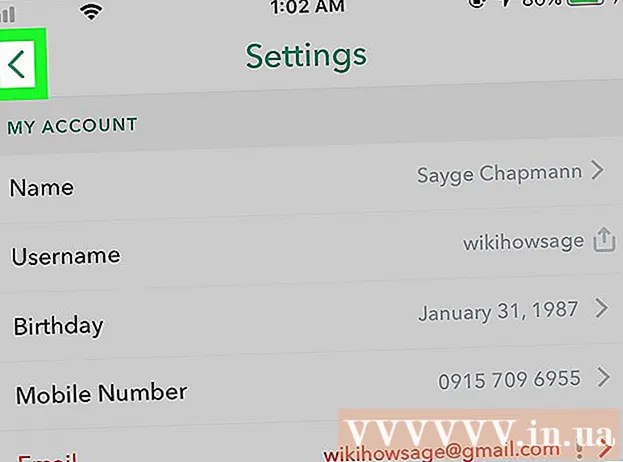
Tarkib
Siz Snapchat hisob qaydnomasi bilan bog'liq foydalanuvchi nomini o'zgartira olmaysiz. Biroq, siz eski hisobni o'chirib tashlashingiz va boshqa foydalanuvchi nomi bilan yangisini yaratishingiz mumkin. Shu bilan bir qatorda, siz Snap yuborganingizda yoki ular bilan suhbatlashayotganingizda do'stlaringiz va boshqa foydalanuvchilar ko'rgan displey nomini o'zgartirishingiz mumkin.
Qadamlar
3-qismning 1-qismi: Eski Snapchat hisobini o'chirib tashlang
Snapchat dasturini oching. Ilova sharpa belgisi bilan sariq rangda.

Ekranning istalgan joyidan pastga suring. Bu Snapchat hisob sahifasini ochadi.
Tugmani bosing ⚙️. Ushbu tugma menyuga kirish uchun ekranning yuqori o'ng burchagida joylashgan Sozlamalar (Sozlama).

Pastga o'ting va tanlang qo'llab-quvvatlash (Qo'llab-quvvatlash). Ushbu tugma "Qo'shimcha ma'lumot" bo'limida joylashgan.
Tugmani bosing Mening hisobim va sozlamalarim (Hisob va sozlamalar). Bu ekrandagi so'nggi narsa.

Tugmani bosing Hisob haqida ma'lumot (Hisob ma'lumotlari).
Tugmani bosing Mening hisobimni o'chirib tashlang (Hisobni o'chirish). Ushbu tugma menyuning o'rtasida joylashgan. Hisobni qanday o'chirishni tushuntiradigan sahifa ochilmoqda.
- Agar siz foydalanuvchi nomingizni o'zgartirmoqchi bo'lsangiz, lekin mavjud hisobingizni o'chirishni xohlamasangiz, yangisini yaratishingiz mumkin.
Tugmani bosing sahifa (Sahifa). Ushbu tugma ikkinchi xatboshida joylashgan.
Parolni kiriting. Bu hisobni olib tashlamoqchi ekanligingizni tasdiqlaydi.
- Agar foydalanuvchi nomi avtomatik ravishda kiritilmasa, uni tegishli maydonga o'zingiz kiriting.
Tugmani bosing tiếp tục (Davomi). Snapchat hisoblari o'chirilgan va 30 kundan keyin o'chiriladi.
- Agar siz fikringizni o'zgartirsangiz, harakatsizlikdan keyin 30 kun ichida Snapchat-ga kirish orqali hisobingizni qayta faollashtirishingiz mumkin.
- 2017 yil fevral oyidan boshlab Snapchat-dan do'stlar ro'yxatini olishning iloji yo'q. Kontaktni qurilmangizning Kontaktlar ilovasida telefon raqami orqali qidirishingiz mumkin, ammo hisobingizni o'chirishdan oldin do'stlaringiz ro'yxatini ekranga olish tavsiya etiladi.
3-qismning 2-qismi: Yangi Snapchat hisob qaydnomasini yarating
Snapchat-ni oching. Hayalet belgisi bo'lgan sariq dastur.
- Agar siz avtomatik ravishda kirmagan bo'lsangiz, foydalanuvchi nomingiz va parolingizni kiriting.
Ekranning istalgan joyidan pastga suring. Bu foydalanuvchi ekranini ochish harakati.
Tugmani bosing ⚙️. Ushbu tugma ekranning yuqori o'ng burchagida, bu menyuga kirish uchun tugma Sozlamalar.
Pastga o'ting va tanlang Chiqish (Chiqish). Ushbu tugma menyuning pastki qismida joylashgan.
Tugmani bosing Ro'yxatdan o'tish (Ro'yxatdan o'tish). Siz yangi Snapchat qayd yozuvini yaratish bo'yicha ko'rsatmalarni ko'rasiz.
Ismingizni kiriting. Tegishli maydonga ism va familiyani kiriting.
Tugmani bosing Ro'yxatdan o'ting va qabul qiling (Ro'yxatdan o'tish va qabul qilish). So'ralganda tug'ilgan kuningizni kiriting va davom etish-ga teging.
Yangi foydalanuvchi nomini kiriting. Snapchat hisob qaydnomangiz bilan bog'lashni istagan foydalanuvchi nomini tanlang.
E-mail manzilingizni kiriting. Ushbu elektron pochta manzili eski Snapchat hisob qaydnomasi bilan bog'langan elektron pochta manzilidan farq qilishi kerak.
Qolgan ekrandagi ko'rsatmalarga amal qiling. Bu erdan siz qadamlarni o'tkazib yuborishingiz va kontaktlar ro'yxatidan yangi yoki eski do'stlaringizni qo'shishingiz mumkin.
- Hisobingizni o'rnatgandan so'ng, orqaga qaytib, menyuda elektron pochta manzilingizni va telefon raqamingizni o'zgartirishingiz mumkin Sozlamalar.
- Agar xohlasangiz, eski Snapchat hisob qaydnomangizni o'chirib tashlashingiz mumkin yoki agar uni bir kun qayta ishlataman deb hisoblasangiz, uni ishga tushirishingiz mumkin.
3 ning 3 qismi: Snapchat displeyining nomini o'zgartiring
Snapchat-ni oching. Sariq rangli dasturda sharpa belgisi mavjud.
- Agar dastur avtomatik ravishda kirmasa, foydalanuvchi nomi va parolni kiriting.
Ekranning istalgan joyiga pastga suring. Bu Snapchat hisob sahifasini ochadi.
Tugmani bosing ⚙️. Ushbu tugma menyuni ochish uchun ekranning yuqori o'ng burchagida joylashgan Sozlamalar.
Tugmani bosing Ism (Ism). Ushbu tugma menyuning yuqori qismida joylashgan.
Yangi ekran nomini kiriting. Siz ismingizni yoki ismingizni ham, familiyangizni ham kiritishingiz mumkin. Do'stlaringiz sizni osongina tanib olishlari uchun ism tanlashni unutmang.
- Agar ekran nomidan foydalanmaslikni tanlasangiz, ga teging Ismni olib tashlang (Ism o'chirildi). Boshqa foydalanuvchilar faqat sizning foydalanuvchi nomingizni ko'rishadi, ammo agar do'stlaringiz uni aniqlash qiyin bo'lsa, do'stlaringiz sizni topishda qiynalishadi.
Tugmani bosing Saqlash (Saqlash).
Tugmani bosing Orqaga (Qaytib kelmoq). Ok belgisi bo'lgan tugma ekranning yuqori chap burchagida joylashgan. Snapchat-dagi foydalanuvchilar endi siz snap yuborganingizda yoki hikoyani joylashtirganingizda yangi ekran nomini ko'rishadi. reklama



